Finestradi dialogo Cambiamento delle assegnazioni di un'articolazione
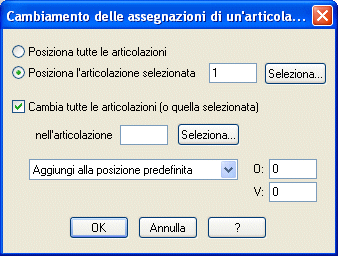
Come farla apparire
Attivate lo Strumento Selezione  e selezionate una regione di misure (o parte di una misura). Dal sottomenu Cambia del menu Utilità scegliete Articolazioni. Apparirà la finestra di dialogo Cambiamento delle assegnazioni di un’articolazione.
e selezionate una regione di misure (o parte di una misura). Dal sottomenu Cambia del menu Utilità scegliete Articolazioni. Apparirà la finestra di dialogo Cambiamento delle assegnazioni di un’articolazione.
Qual è la sua funzione
Usando la finestra ci dialogo Cambiamento delle assegnazioni di un’articolazione potete sostituire un segno di articolazione con un altro, aggiustare contemporaneamente la posizione di tutti i segni di articolazione (ad esempio), o cancellare il posizionamento di tutte le articolazioni presenti in una regione selezionata.
- Posiziona tutte le articolazioni. Selezionate questa opzione se volete che Finale aggiusti la posizione di tutte le articolazioni presenti nella regione selezionata. L’entità dello spostamento dipenderà dalle vostre impostazioni nell’elenco a discesa Aggiungi alla posizione… (si veda più avanti).
- Posiziona l’articolazione selezionata • Seleziona. Se desiderate semplicemente spostare tutte le ricorrenze di un segno specifico, inserite il suo numero in questo campo di testo. Finale numera le sue articolazioni da sinistra a destra e dall’alto al basso nella finestra di dialogo Selezione dell’articolazione. Può essere più conveniente, naturalmente, cliccare su Seleziona; Finale mostrerà la finestra di dialogo Selezione dell’articolazione, contenente tutte le articolazioni create (o importate) all’interno del documento corrente. Fate doppio click sul tipo di articolazione desiderata (oppure un semplice click del mouse su di essa e poi premete Seleziona); ritornere all’attuale finestra di dialogo Cambiamento delle assegnazioni di un’articolazione, dove nel campo di testo apparirà il numero corretto relativo all’articolazione selezionata. Ancora una volta, ricordate che l’entità dello spostamento dipenderà dalle vostre impostazioni nell'elenco a discesa.
- Cambia tutte le articolazioni (o quella selezionata) nell’articolazione ___ • Seleziona. Cliccando su questa casella di controllo indicate al programma che anziché spostare tutte le articolazioni (o solo quella selezionata, a seconda dell’opzione scelta), volete sostituirle con una diversa articolazione. Potete, ad esempio, rimpiazzare tutti i segni di accento > con un altro tipo di accento ^ .
Per fare questo, immettete il numero relativo al simbolo da usare in sostituzione nel campo di testo, oppure cliccate su Seleziona e fate doppio click sull’articolazione che vi interessa (oppure un semplice click del mouse su di essa e poi premete Seleziona o enterreturn) nella finestra di dialogo Selezione dell’articolazione che apparirà.
Naturalmente, se inserite dei numeri nelle coordinate O: e V: , potete anche cambiare il posizionamento delle nuove articolazioni che state usando in sostituzione.
- Aggiungi alla posizione predefinita • Aggiungi alla posizione attuale. Se decidete di modificare il posizionamento delle articolazioni, usate questo elenco a discesa per specificare in che modo
Add to Se scegliete Aggiungi alla posizione predefinita, Finale sposterà ciascun simbolo partendo dalla sua posizione predefinita (creata all’interno della finestra di dialogo Configurazione dell’articolazione) e aggiungendo la regolazione addizionale da voi specificata nei campi di testo relativi alle coordinate O: e V: (vedi più avanti). Si veda la finestra di dialogo Configurazione dell'articolazione per avere ulteriori notizie sulle impostazioni di posizionamento delle articolazioni Se invece scegliete Aggiungi alla posizione attuale dall'elenco a discesa Finale ignorerà l’eventuale auto-posizionamento da voi stabilito per la vostra articolazione (nella finestra di dialogo Configurazione dell’articolazione). Semplicemente, Finale sposta ciascun segno—dalla sua attuale posizione—della distanza da voi specificata nei campi di testo O: e V: (vedi sotto).
- O:
• V:. Digitate i numeri relativi alle distanze in questi campi di testo per specificare l’ammontare dello spostamento per i simboli selezionati. Un numero positivo o negativo nel campo O: (orizzontale) sposta il segno verso destra o verso sinistra. Quando un’articolazione è posizionata Sul lato nota, o Sul lato gambo, un valore positivo di V: sposterà il simbolo allontanandolo dal pentagramma, mentre un valore negativo lo avvicinerà al rigo musicale. Poiché questi simboli possono scambiare la loro posizione da un lato all’altro del rigo musicale, Finale non tiene traccia della loro posizione come coordinate, ma li posiziona solamente più lontano o più vicino al rigo. Quando un’articolazione viene posizionata Manuale, Sopra la nota, o Sotto la nota, un valore positivo di V: sposterà l’articolazione verso l’alto, mentre un valore negativo la sposterà verso il basso. In questo caso Finale non tiene conto del fatto che l’articolazione sia posizionata sopra o sotto alla nota.
- OK
• Annulla. Cliccate su OK per procedere con la trasformazione da voi impostata; cliccate su Annulla per ritornare alla partitura senza effettuare alcun cambiamento.
Si veda anche:
Articolazioni
Menu Utilità
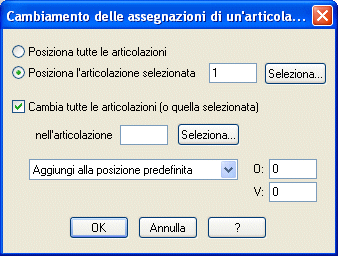
![]() e selezionate una regione di misure (o parte di una misura). Dal sottomenu Cambia del menu Utilità scegliete Articolazioni. Apparirà la finestra di dialogo Cambiamento delle assegnazioni di un’articolazione.
e selezionate una regione di misure (o parte di una misura). Dal sottomenu Cambia del menu Utilità scegliete Articolazioni. Apparirà la finestra di dialogo Cambiamento delle assegnazioni di un’articolazione.